Nền tảng phần cứng đã sẵn sàng
Hiện nay, hầu hết các smartphone và máy tính bảng đều có các tính năng Bluetooth, kết nối Internet wifi, hoặc có cả tính năng 3G. Ngoài ra, một số thiết bị cao cấp còn được trang bị thêm tính năng NFC (chạm 2 thiết bị vào nhau là có thể chia sẻ được file), hoặc tính năng Wifi direct (kết nối 2 thiết bị dựa trên các chuẩn của mạng không dây)… tuy nhiên các kết nối này chưa được sử dụng rộng rãi và chờ những cải tiến mới sao cho đơn giản, dễ dùng hơn.
Trong khi đó, laptop hỗ trợ tính năng kết nối wifi Internet, hoặc có thêm tính năng Bluetooth. Còn máy tính để bàn thì kết nối Internet qua cáp mạng hoặc kết nối wifi Internet (nếu có lắp card mạng không dây), hoặc tính năng Bluetooth (nếu mua và cắm thiết bị USB Bluetooth; laptop không có tính năng Bluetooth cũng dùng được thiết bị này).
Kết nối Bluetooth
Nếu thiết bị có hỗ trợ kết nối Bluetooth, bạn chỉ cần bật tính năng Bluetooth đồng thời bật chế độ hiển thị với mọi thiết bị (hoặc chế độ cho các thiết bị khác nhìn thấy; tùy loại thiết bị mà tên gọi của này khác nhau). Sau đó bạn chạm tay và giữ yên lên file cần chia sẻ trong vài giây để xuất hiện menu chia sẻ có lệnh Bluetooth, chọn lệnh này và chờ trong chốc lát để thiết bị này tìm thấy Bluetooth của thiết bị kia, chọn tên thiết bị muốn gửi file đến để người dùng thiết bị đó chấp nhận nhận file.
Cách chia sẻ qua Bluetooth tuy đơn giản nhưng, hai thiết bị gửi và nhận file phải gần nhau, và tốc độ khá chậm nên không thể gửi một lượng lớn dữ liệu. Ngoài ra, đôi khi cách này không thực hiện được ở một số thiết bị dùng Bluetooth phiên bản cũ và mới.
Dùng email
Mỗi smartphone hoặc máy tính bảng thường được người dùng thiết lập một email để tải phần mềm trên kho ứng dụng (Play Store – CH Play, Apple Store, Windows Store) tương ứng với hệ điều hành trong điện thoại (Android, iOS, Windows Phone). Do vậy, người dùng chạm và giữ tay trên file cần chia sẻ rồi chọn mục Email trong menu hiện ra để file đó đính kèm vào email mặc định đã thiết lập; khi đó, việc còn lại là bạn điền địa chỉ email người nhận hoặc địa chỉ email của chính bạn để gửi. Sau đó, người dùng thiết bị nhận file mở email để lấy file.
Cách chia sẻ này không giới hạn vị trí của 2 hay nhiều thiết bị chia sẻ nhưng chúng phải được kết nối Internet wifi hoặc Internet 3G. Về dung lượng chia sẻ thì gần như là không giới hạn, có chăng là tốc độ đường truyền Internet chậm mà phải đợi lâu.
Ứng dụng đám mây
Đây là cách chia sẻ được dùng nhiều nhất hiện nay, bởi nó đơn giản và trực quan hơn những cách khác. Cách này đòi hỏi thiết bị phải có kết nối Internet.
Muốn dùng cách này, bạn đăng ký một tài khoản miễn phí trên Dropbox, Skydrive, Google Drive… có dung lượng 2 GB hoặc vài chục GB. Sau đó, vào kho ứng dụng của hệ điều hành tương ứng với thiết bị để download ứng dụng cùng tên để cài đặt và đăng nhập; đối với máy tính để bàn hoặc laptop thì bạn tìm kiếm tên phần mềm tương ứng với các dịch vụ đám mây đó để cài và điền email vào.
Khi cần chia sẻ, bạn cũng chạm và giữ tay lên file và chọn Share rồi chọn tên đám mây. Ngay lập tức, file được upload lên tài khoản đám mây đó của bạn. Và từ đám mây đó, bạn có thể chia sẻ hoặc lấy đường dẫn download file đến những người khác. Hoặc nếu dùng nhiều thiết bị thì bạn cùng cài ứng dụng đám mây với cùng địa chỉ email, để sau khi upload xong thì truy cập vào ứng dụng của đám mây đó (tương ứng với địa chỉ email) là thấy file.
Thông qua mạng xã hội
Về cơ bản, cách này tương tự như cách dùng dám mây vừa đề cập, có chăng là bạn cài ứng dụng xã hội có dùng (như Facebook, Twister,…). Tuy nhiên, do tính chất của mạng xã hội nên bạn chỉ chia sẻ được các file hình ảnh và video là chính. Ngoài ra, khi chia sẻ theo cách này thì những dữ liệu quan trọng có thể bị nhiều người xem được nếu không thiết lập chế độ bảo mật.
Lấy máy tính làm trung gian
Với smartphone và máy tính bảng có cổng miniUSB, bạn có thể kết nối chúng với máy tính bằng cáp USB kèm theo thiết bị để copy lưu tạm vào máy tính rồi copy qua thiết bị còn lại. Hoặc copy từ thiết bị này sang thiết bị kia, nếu chúng cùng kết nối vào máy tính. Tuy nhiên cách này không hề đơn giản, do phải cài driver cho thiết bị, đôi khi không thành công.
Sắm thêm thiết bị tựa đĩa flash USB
Thay vì phải nhờ đến laptop làm phương tiện trung gian, bạn có thể trao đổi dữ liệu trực tiếp từ đĩa flash USB 2.0 với smartphone hoặc máy tính bảng bằng cách sử dụng Leef Bridge.
Leef Bridge có 2 đầu cắm USB hoặc micro USB. Ngay khi kết nối với thiết bị chủ, đèn LED của Leef Bridge sẽ cháy sáng để cho biết nó đã được smartphone hoặc tablet nhận diện thành công và bắt đầu sử dụng.
Bạn cũng có thể cài đặt thêm phần mềm miễn phí Astro File/Cloud Manager cho smartphone hoặc tablet tại địa chỉ rút gọn là http://goo.gl/B66n5 để tối ưu hóa tốc độ sao chép và khả năng quản lý dữ liệu.
Leef Bridge tương thích với thiết bị chạy Android 4.1 hoặc mới hơn và hỗ trợ chuẩn giao tiếp OTG, Danh sách các thiết bị dùng được có trên trang web http://goo.gl/J3OJu. Ngoài ra, bạn có thể sử dụng nó như một đĩa flash USB thông thường khi dùng trên máy tính.
Thiết bị này có kích cỡ 2,4 x 5,6 x 0,9 cm, được bảo hành đến 10 năm và hiện đang được bán trên một số trang web ở nước ngoài (http://goo.gl/JxV8S; http://goo.gl/B5Ib3) với giá chỉ khoảng 380.000 đồng (loại 16 GB) hoặc gần 610.000 đồng (loại 32 GB).




.png)

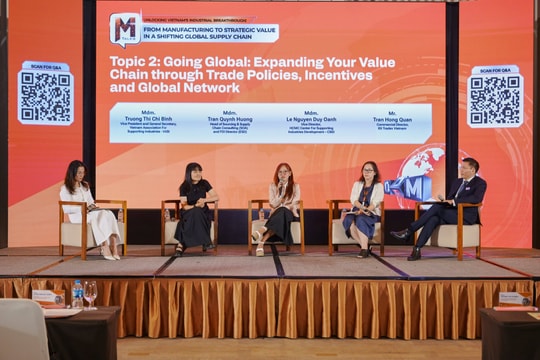


.png)







.jpg)



